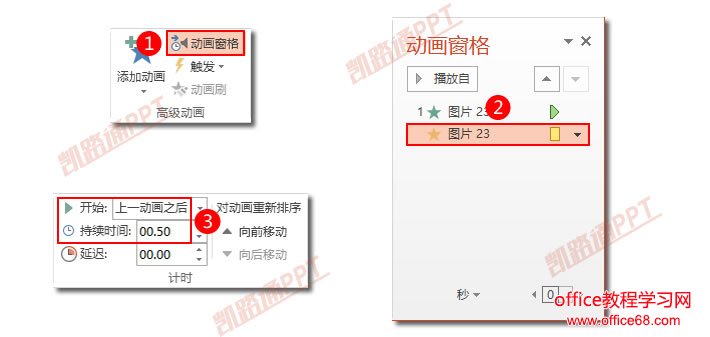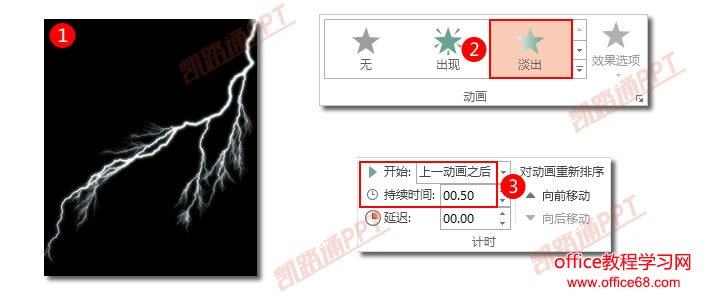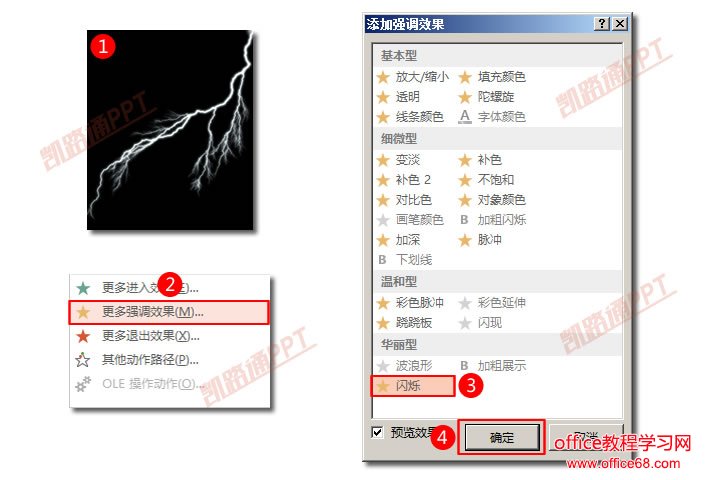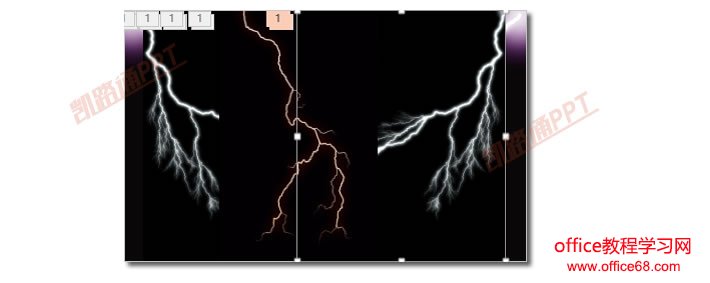|
步骤三、打开【动画】-【高级动画】-【动画窗格】,选中闪烁动画,在【计时】中将【开始】设为【上一动画之后】-【持续时间】设为【00.50】。
步骤四、选中下一张闪电图片,【动画】-【动画】-【淡出】效果,在【动画】-【计时】中设置【上一动画之后】,持续时间为【00.50】。
步骤五、为同一张闪电图片添加闪烁的强调效果动画。【动画】-【高级动画】-【添加动画】-【更多强调效果】-【闪烁】。
步骤六、进入闪烁动画的计时选项卡,然后对计时选项进行设置。
步骤七、用相同方法给每一张闪电图片添加一个进入和一个闪烁动画。
最终的效果就完成了,来一起欣赏一下吧!
|